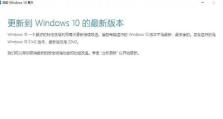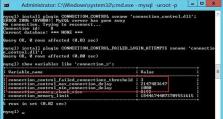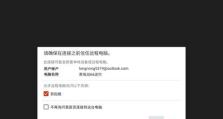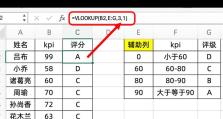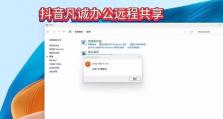解决局域网电脑显示DNS错误的方法(如何快速修复局域网电脑DNS错误)
当我们在局域网中使用电脑时,可能会遇到显示DNS错误的情况。DNS错误会导致网络连接不稳定、无法访问特定网站等问题。本文将介绍一些常见的解决方法,帮助大家迅速修复局域网电脑显示DNS错误。
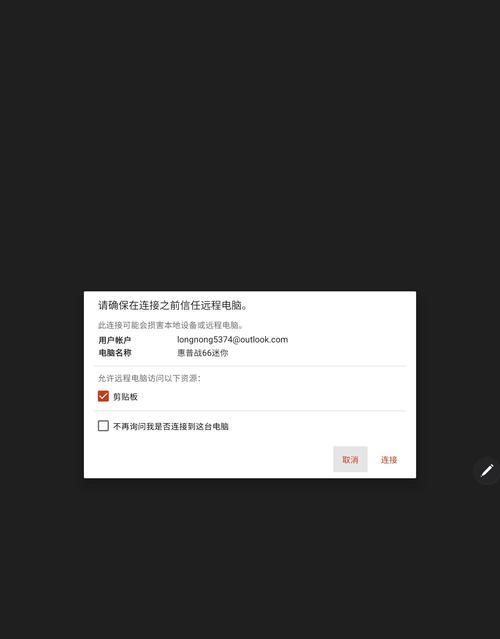
文章目录:
1.检查网络连接是否正常
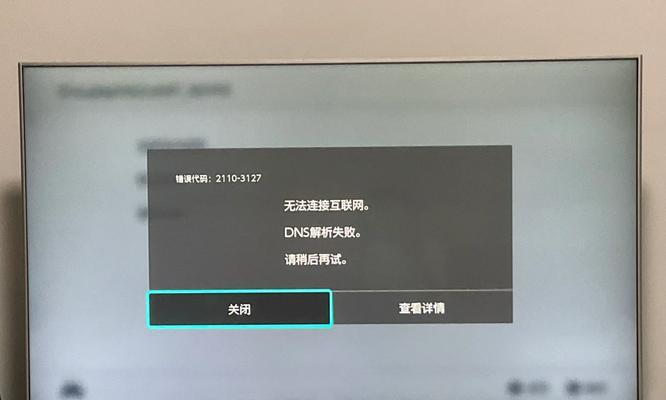
2.重启路由器和电脑
3.清除DNS缓存
4.修改DNS服务器设置

5.使用自动获取IP地址和DNS服务器地址
6.确保无线网络连接稳定
7.禁用防火墙和杀毒软件
8.更新网络适配器驱动程序
9.检查网络线缆是否连接正确
10.重置TCP/IP协议栈
11.使用备用DNS服务器
12.检查局域网DNS服务器设置
13.运行网络故障排除工具
14.检查操作系统更新和安全补丁
15.寻求专业帮助
1.检查网络连接是否正常:首先确保局域网内其他设备的网络连接正常,如果其他设备也遇到了DNS错误,那么问题可能出在路由器或网络提供商端。
2.重启路由器和电脑:有时候,重启设备可以解决一些网络问题,尝试重启路由器和电脑,然后检查是否还有DNS错误。
3.清除DNS缓存:DNS缓存中可能存在一些错误或过期的记录,清除DNS缓存有助于解决一些DNS相关的问题。打开命令提示符窗口,输入命令“ipconfig/flushdns”清除DNS缓存。
4.修改DNS服务器设置:在网络连接属性中,手动设置一个公共的DNS服务器,如谷歌的8.8.8.8或Cloudflare的1.1.1.1,然后检查是否还有DNS错误。
5.使用自动获取IP地址和DNS服务器地址:将网络连接的IP地址和DNS服务器地址设置为自动获取,然后重新启动电脑和路由器,查看是否解决了问题。
6.确保无线网络连接稳定:如果使用的是无线网络连接,确保路由器和电脑之间的距离合适,并且没有其他干扰信号,以保证信号稳定。
7.禁用防火墙和杀毒软件:有时候防火墙或杀毒软件会干扰网络连接,尝试禁用它们并重新测试网络连接,看是否还有DNS错误。
8.更新网络适配器驱动程序:网络适配器驱动程序过期或损坏可能导致DNS错误,更新最新的网络适配器驱动程序可以解决这个问题。
9.检查网络线缆是否连接正确:如果使用有线连接,确保网络线缆连接到电脑和路由器的端口正确,避免松动或断开。
10.重置TCP/IP协议栈:打开命令提示符窗口,输入命令“netshintipreset”来重置TCP/IP协议栈,然后重新启动电脑。
11.使用备用DNS服务器:在网络连接属性中,设置一个备用的DNS服务器地址,以备主DNS服务器不可用时使用。
12.检查局域网DNS服务器设置:检查局域网内的DNS服务器设置是否正确,确保其能够正常解析域名。
13.运行网络故障排除工具:操作系统提供了网络故障排除工具,可以帮助自动检测和修复一些网络连接问题,尝试运行这些工具。
14.检查操作系统更新和安全补丁:确保操作系统已经安装了最新的更新和安全补丁,这些更新有助于修复已知的网络连接问题。
15.寻求专业帮助:如果以上方法都没有解决DNS错误,可能需要寻求专业的网络技术支持来解决问题。
局域网电脑显示DNS错误可能是由于网络连接问题、路由器设置、防火墙干扰、驱动程序过期等原因引起的。通过检查网络连接、重启设备、清除DNS缓存等简单的步骤,可以解决大部分DNS错误。如果问题仍然存在,可以尝试使用备用DNS服务器、检查局域网DNS服务器设置,或运行网络故障排除工具。如果问题依然无法解决,建议寻求专业帮助。